Slik tar du bilder i WordPress med WordPress Media Tagger
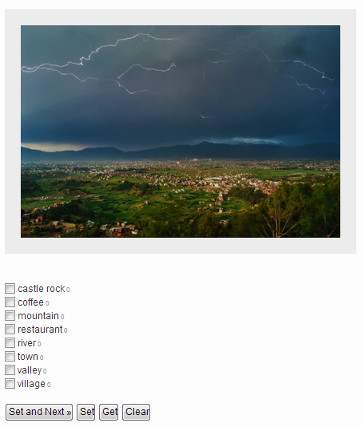
WordPress har en stor media opplastings og bildebehandling funksjoner. Men hvis du kjører en fotoblogg eller ditt primære innhold er i bildeformat, så vil du legge merke til at WordPress ikke har et riktig system for sortering av bilder og andre mediefiler. Det mangler også en fin søkefunksjon som kan tillate brukere å søke etter bilder på et nettsted. I denne artikkelen vil vi vise deg hvordan du tar bilder i WordPress med WordPress Media Tagger. Ved å bruke dette med en av de beste WordPress-fotografietemaene i 2012, kan du lage flotte fotograferingsnettsteder.
Videoopplæring
Abonner på WPBeginnerHvis du ikke liker videoen eller trenger mer instruksjoner, fortsett å lese.
Første du trenger å gjøre er å installere og aktivere WP MediaTagger-plugin. Når du har aktivert pluginet, går du til Innstillinger »Media Tagger å sortere bildene dine og konfigurere plugin-alternativer.
WP Media Tagger er etterfølgeren til WordPress Image Tagger plugin. Det fungerer med dine eksisterende postkoder, så hvis du ennå ikke har opprettet noen koder, vil pluginet be deg om å først lage en liste med koder. Gå til Innlegg »Tags å legge til koder som du vil bruke for bilder i mediebiblioteket ditt. Hvis du allerede bruker koder for innleggene dine, vil WP Media Tagger-innstillingssiden vise koder under hver bildefil. Velg kodene du vil bruke, og trykk på Set og Next.
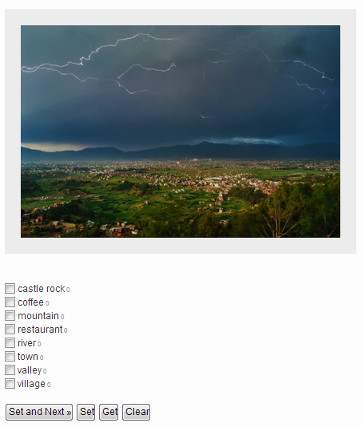
Etter å ha tatt bilder, må du utarbeide en søkeside. Opprett en ny side i WordPress (du kan gi den den tittelen du ser hensiktsmessig). Alt du trenger å gjøre er å lim inn denne kortkoden på siden og publiser den.
[Mediatagger]
Slik ser søkesiden ut:

Det er en rekke alternativer tilgjengelig for deg å konfigurere for å kontrollere oppførselen til Media Tagger Search. For å konfigurere disse alternativene, gå til plugininnstillingssiden og se etter Søkeformater under Media Tagger Options. Du kan velge om du vil ha en taggsky, et søkeskjema eller en tageliste med avkrysningsboks. Du kan også tillate eller tillate brukere å bytte mellom søkeformater. Du kan også velge farge for bildefarge, merke farge for farger og andre stilinnstillinger her.

På samme innstillingsside kan du også tillate WP Media Tagger å bruke kategorier i stedet for tagger, eller bruk begge.
WP Media Tagger-plugin kommer også med en media tag cloud widget. Hvis du går til Utseende »Widgets, så vil du se Media Tagger widget. Dra og slipp widgeten til sidebjelken. Du må gi linken til siden du har opprettet for bildesøksresultater. Dette er siden vi opprettet tidligere ved hjelp av kortnummeret [Mediatagger].

Vi håper at denne artikkelen hjelper deg med å sortere bilder og bilder på WordPress-nettstedet ditt. Vi vil gjerne vite hvordan du sorterer og merker bilder på dine fotoblogger, eller primære bildeinnhold WordPress-nettsteder. Gi oss beskjed i kommentarene nedenfor.


